CASS地物符号制作
用CASS绘制地形图详细过程
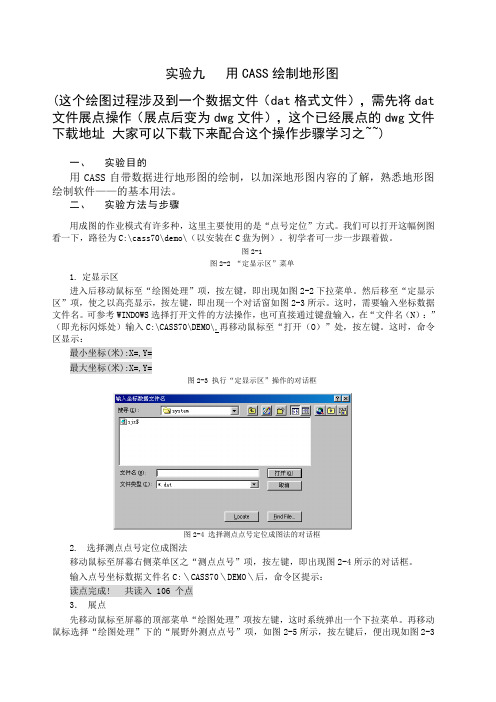
实验九用CASS绘制地形图(这个绘图过程涉及到一个数据文件(dat格式文件),需先将dat 文件展点操作(展点后变为dwg文件),这个已经展点的dwg文件下载地址大家可以下载下来配合这个操作步骤学习之~~)一、实验目的用CASS自带数据进行地形图的绘制,以加深地形图内容的了解,熟悉地形图绘制软件——的基本用法。
二、实验方法与步骤用成图的作业模式有许多种,这里主要使用的是“点号定位”方式。
我们可以打开这幅例图看一下,路径为C:\cass70\demo\(以安装在C盘为例)。
初学者可一步一步跟着做。
图2-1图2-2 “定显示区”菜单1.定显示区进入后移动鼠标至“绘图处理”项,按左键,即出现如图2-2下拉菜单。
然后移至“定显示区”项,使之以高亮显示,按左键,即出现一个对话窗如图2-3所示。
这时,需要输入坐标数据文件名。
可参考WINDOWS选择打开文件的方法操作,也可直接通过键盘输入,在“文件名(N):”(即光标闪烁处)输入C:\CASS70\DEMO\,再移动鼠标至“打开(O)”处,按左键。
这时,命令区显示:最小坐标(米):X=,Y=最大坐标(米):X=,Y=图2-3 执行“定显示区”操作的对话框图2-4 选择测点点号定位成图法的对话框2.选择测点点号定位成图法移动鼠标至屏幕右侧菜单区之“测点点号”项,按左键,即出现图2-4所示的对话框。
输入点号坐标数据文件名C:\CASS70\DEMO\后,命令区提示:读点完成! 共读入 106 个点3.展点先移动鼠标至屏幕的顶部菜单“绘图处理”项按左键,这时系统弹出一个下拉菜单。
再移动鼠标选择“绘图处理”下的“展野外测点点号”项,如图2-5所示,按左键后,便出现如图2-3所示的对话框。
图2-5 选择“展野外测点点号”图2-6 展点图输入对应的坐标数据文件名C:\CASS70\DEMO\后,便可在屏幕上展出野外测点的点号,如图2-6所示。
4.绘平面图下面可以灵活使用工具栏中的缩放工具进行局部放大以方便编图。
4 南方CASS地物编辑--符号填充与缩放、图形删剪与地物打散教程
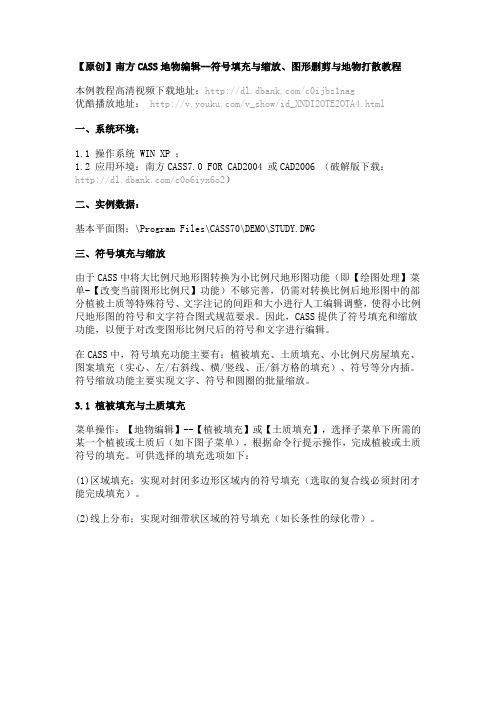
【原创】南方CASS地物编辑--符号填充与缩放、图形删剪与地物打散教程本例教程高清视频下载地址:/c0ijbz1nag优酷播放地址:/v_show/id_XNDI2OTE2OTA4.html一、系统环境:1.1 操作系统 WIN XP ;1.2 应用环境:南方CASS7.0 FOR CAD2004 或CAD2006 (破解版下载:/c0o6iyx6o2)二、实例数据:基本平面图:\Program Files\CASS70\DEMO\STUDY.DWG三、符号填充与缩放由于CASS中将大比例尺地形图转换为小比例尺地形图功能(即【绘图处理】菜单-【改变当前图形比例尺】功能)不够完善,仍需对转换比例后地形图中的部分植被土质等特殊符号、文字注记的间距和大小进行人工编辑调整,使得小比例尺地形图的符号和文字符合图式规范要求。
因此,CASS提供了符号填充和缩放功能,以便于对改变图形比例尺后的符号和文字进行编辑。
在CASS中,符号填充功能主要有:植被填充、土质填充、小比例尺房屋填充、图案填充(实心、左/右斜线、横/竖线、正/斜方格的填充)、符号等分内插。
符号缩放功能主要实现文字、符号和圆圈的批量缩放。
3.1 植被填充与土质填充菜单操作:【地物编辑】--【植被填充】或【土质填充】,选择子菜单下所需的某一个植被或土质后(如下图子菜单),根据命令行提示操作,完成植被或土质符号的填充。
可供选择的填充选项如下:(1)区域填充;实现对封闭多边形区域内的符号填充(选取的复合线必须封闭才能完成填充)。
(2)线上分布;实现对细带状区域的符号填充(如长条性的绿化带)。
提示1.植被或土质符号填充的间距须预先在【文件】菜单--【CASS参数配置】的“地物绘制”选项卡内的“填充符号间距(mm)”中进行设置。
根据规范要求,植被或土质符号的图上最小间距为10mm,也可根据植被的实际密度适当放大,通常“填充符号间距()”项输入20mm。
提示2.使用“线上分布”选项填充植被或土质符号时,填充符号的方向与所选择的线段正交。
3南方CASS地物编辑--属性编辑、图形编辑和复合线处理图文教程

原创】南方CASS地物编辑--属性编辑、图形编辑和复合线处理图文教程本例教程高清视频下载地址:/c0ijbz1nag优酷播放地址:/v_show/id_XMzgyNTI1ODgw.html一、系统环境:1.1 操作系统 WIN XP ;1.2 应用环境:南方CASS7.0 FOR CAD2004 或CAD2006 (破解版下载:/c0o6iyx6o2)二、实例数据:基本平面图:\Program Files\CASS70\DEMO\STUDY.DWGCASS常用快捷命令表CASS实用工具栏、快捷命令和功能对照表:三、地物属性编辑3.1 查看实体属性 V命令菜单操作:【数据】--【查看实体编码】功能介绍:显示所查实体的CASS内部代码以及文字说明。
例如:查看“未加固陡坎”的CASS内部代码为204201。
操作方法:执行V命令后,在绘图区内鼠标点击所需查看的实体。
提示:实体属性编码对应地物名称请参照 \CASS50\SYSTEM\WORK.DEF 文件,它是CASS中各种地物符号的定义文件。
具体说明请参阅CASS帮助文档-参考手册-“附录A CASS的内部编码”,其文件格式如下:CASS内部编码,符号所在图层,符号类别,第一参数,第二参数,符号说明例如:204101,DMTZ,6,10411,0,未加固斜坡204102,DMTZ,6,10412,0,加固斜坡204201,DMTZ,0,kan,10421,未加固陡坎204202,DMTZ,0,kan,10422,加固陡坎3.2 加入实体属性 S命令菜单操作:【数据】--【加入实体编码】功能介绍:为所选实体加上CASS内部代码,系统自动根据内部码自动改变实体图层、线型和颜色。
例如:将STUDY.DWG图形中的“多点砼房屋”,修改为“未加固陡坎”操作方法1:执行S命令后,在绘图区中鼠标点击图形中的一条“未加固陡坎”(获取实体源属性),然后再用鼠标点击“多点砼房屋”后回车(赋予目标实体属性)。
1南方CASS内业基本作图--野外测记草图法绘制常见地物教程

2.2 野外测记草图:STUDY野外测记草图.jpg如下图所示:三、地物绘制前准备操作3.1 定显示区3.1.1 打开CASS7.1成图软件,【绘图处理】菜单--【定显示区】命令。
3.1.2 弹出“输入坐标数据文件名”对话框,指定打开文件的路径为:\Program Files\CASS70\DEMO\ STUDY.DAT ,并点击【打开】按钮,完成“定显示区”操作。
如下图所示:3.2 展野外测点点号:3.2.1 单击【绘图处理】菜单--【展野外测点点号】命令,CAD命令提示行显示“绘图比例尺<1:500>”,如果需要绘制其他比例尺的地形图,请输入比例尺分母数值后回车。
本例默认绘图比例尺为1:500,直接回车默认当前绘图比例尺为1:500。
3.2.2 “输入坐标数据文件名”对话框,指定打开文件的路径为:\Program Files\CASS70\DEMO\ STUDY.DAT ,并单击【打开】按钮后,完成“展野外测点点号”的操作。
如下图所示:3.3 绘图测点定位模式的选择3.3.1 坐标定位模式:在该模式下,使用绘图区右侧的地物绘制工具栏内的指定绘图工具作图时,可以在绘图命令执行过程中直接使用鼠标的十字光标,定位绘图区内测点点位来连接绘制指定的地物。
坐标定位模式便于熟悉野外现场情况的绘图员,使用“鼠标光标”快速定位测点位置和连接绘制地物。
在坐标定位模式下进行绘图作业时,地物绘制工具栏中的第一项显示为【坐标定位】。
在坐标定位模式下作业,最好只打开CAD对象捕捉选项中的“节点”,以便鼠标捕捉到野外测点的准确坐标位置上。
如下图:3.3.2 点号定位模式:在该模式下,使用绘图区右侧的地物绘制工具栏内的指定绘图工具作图时,可以在绘图命令执行过程中直接输入野外测点点号,定位绘图图区内测点点位并连接绘制指定的地物。
点号定位模式便于不熟悉野外现场情况的绘图员,使用“测点点号”快速定位测点位置和连接绘制地物。
地物绘制

二、普通线型符号
普通线型符号一般为比较简单 的、用抬笔落笔即可控制的单线线 型。 凡是在连接点用实线、虚线、 凡是在连接点用实线、虚线、 点划线、双点线、 点划线、双点线、空线等表示的符 都归为此类。 号,都归为此类。
1.有向点状符号:(开采的斜井井 1.有向点状符号:(开采的斜井井 有向点状符号:( 口) 在指定点上生成独立符号, 在指定点上生成独立符号, 但该符号不是始终朝向图幅的 北方向, 北方向,而是具有其真实方向
2.两点定位符号:(电车轨道电 2.两点定位符号:(电车轨道电 两点定位符号:( 杆) 在两个连接点上均需插入图 生成符号, 元,生成符号,且符号的方向是 根据两点的连线进行确定的。 根据两点的连线进行确定的。
9.地貌土质 9.地貌土质 10.植被园林 10.植被园林 11.境界线 11.境界线
一、点独立符号
这类符号的特点是仅在一个定位 点上画一个固定的、 点上画一个固定的、(不依比例尺而 变化的)图形符号,无方向性, 变化的)图形符号,无方向性,始终 朝向图幅的正北方向。 朝向图幅的正北方向。
1.独立点符号的测绘 1.独立点符号的测绘
对于点状独立符号,当符号为形状 对于点状独立符号, 为圆形、矩形、 为圆形、矩形、三角形等重心对称符号 其定位点在其图形的几何中心; 时,其定位点在其图形的几何中心;当 符号为宽底符号(烟囱、独立石) 符号为宽底符号(烟囱、独立石)时, 定位点在其底线的中心; 定位点在其底线的中心;当几种图形组 成符号(如雷达站)时,定位点在其下 成符号(如雷达站) 方图形的中心或交叉点。 方图形的中心或交叉点。
CASS地物符号代码表 (2)

线面状地物符号代码表坎类(曲):K(U)+数字(0-陡坎;1-加固陡坎;2-斜坡;3-加固斜坡; 4-垄;5-陡崖;6-干沟)线类(曲):X(Q)+数字(0-实线;1-内部道路;2-小路;3-大车路;4-建筑道路;5-地类界;6-乡镇界;7-县、县级市界;8-地区、地级市界;9-省界线)栏栅类:W+数字(0,1-宽0.5米的围墙;2-栅栏;3-铁丝网;4-篱笆;5-活树篱笆;6-不依比例围墙,不拟合;7-不依比例围墙,拟合)铁路类:T+数字(0-标准铁路,大比例尺;1-标,小;2-窄轨铁路,大;3-窄,小;4-轻轨,大;5-轻轨,小;6-缆车道,大;7-缆车道,小;8-架空索道;9-过河电缆)电力线类:D+数字(0-电线塔;1-高压线;2-低压线;3-通信线)房屋类:F+数字(0-坚固房;1-普通房;2-一般房屋;3-建筑中房;4-破坏房;5-棚房;6-简单房)管线类:G+数字(0-架空,大;1-架空,小;2-地面上的;3-地下的; 4-有管堤的)植被土质:B(拟合)、H(不拟合)+数字(0-旱地;1-水稻;2-菜地;3-天然草地;4-有林地;5-行树;6-狭长灌木林;7-盐碱地;8-沙地;9-花圃)圆形物:Y+数字(0-半径;1-直径两端点;2-圆周三点)平形体:P 控制点:C+数字(0-图根点;1-埋石图根点;2-导线点;3-小三角点; 4-三角点;5-土堆上的三角点;6-土堆上的小三角点;7-天文点;8-水准点;9-界址点)点状地物符号代码标水系设施: A00水文站A01 停泊场 A02航行灯塔A03航行灯桩A04航行灯船A05左航行浮标A06右航行浮标A07系船浮筒A08 急流A09 过江管线标A10 信号标 A11露出的沉船A12淹没的沉船A13 泉A14 水井土质: A15 石堆居民地: A16学校A17肥气池A18 卫生所 A19地上的窑洞A20电视发射塔A21地下窑洞A22窑A23蒙古包管线设施: A24上水检修井A25雨水检修井A26圆污水篦子A27下水暗井A28煤气天然气检修井A29热力检修井A30电信入孔A31电信出孔A32电力检修井 A33工业、石油检修井A34液展体气体储存设备A35不明用途检修井A36 消火栓 A37阀门A38 水龙头 A39长形污水篦子电力设施: A40 变电室 A41无线电杆/塔A42电杆军事设施: A43 旧碉堡A44雷达站道路设施: A45里程碑A46 坡度表 A47路标A48 汽车站 A49劈板信号机独立树: A50阔叶独立树A51针叶独立树A52果树独立树A53椰子独立树工矿设施: A54烟囱A55露天设备A56地磅A57 起重机 A58探井 A59钻机 A60石油/天然气井A61盐井A62废弃小矿井A63废弃的平峒洞口 A64废弃的竖井井口 A65开采的小矿井 A66开采的平峒洞口 A67开采的竖井井口公共设施: A68加油站A69 气象站 A70路灯A71照射灯A72喷水池A73 垃圾站 A74 旗杆A75 亭 A76岗亭/岗楼A77钟/楼/城楼A78水塔A79水塔烟囱A80环保监测点A81粮仓A82风车A83水磨房水车A84 避雷针 A85抽水机站A86地下建筑物天窗宗教设施: A87纪念祥碑A88碑/柱/墩A89塑像A90庙宇A91 土地庙 A92教堂A93 清真寺 A94敖包/经堆。
CASS地物符号制作
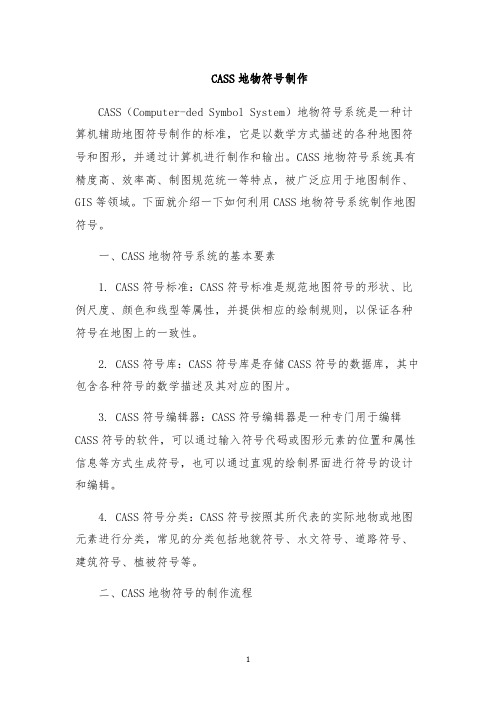
CASS地物符号制作CASS(Computer-ded Symbol System)地物符号系统是一种计算机辅助地图符号制作的标准,它是以数学方式描述的各种地图符号和图形,并通过计算机进行制作和输出。
CASS地物符号系统具有精度高、效率高、制图规范统一等特点,被广泛应用于地图制作、GIS等领域。
下面就介绍一下如何利用CASS地物符号系统制作地图符号。
一、CASS地物符号系统的基本要素1. CASS符号标准:CASS符号标准是规范地图符号的形状、比例尺度、颜色和线型等属性,并提供相应的绘制规则,以保证各种符号在地图上的一致性。
2. CASS符号库:CASS符号库是存储CASS符号的数据库,其中包含各种符号的数学描述及其对应的图片。
3. CASS符号编辑器:CASS符号编辑器是一种专门用于编辑CASS符号的软件,可以通过输入符号代码或图形元素的位置和属性信息等方式生成符号,也可以通过直观的绘制界面进行符号的设计和编辑。
4. CASS符号分类:CASS符号按照其所代表的实际地物或地图元素进行分类,常见的分类包括地貌符号、水文符号、道路符号、建筑符号、植被符号等。
二、CASS地物符号的制作流程1. 收集数据:首先需要收集该地区的地图信息和地物资料,包括地貌、水系、道路、建筑、植被等。
2. 分类符号:将收集到的地物资料按照其所代表的实际地物或地图元素进行分类,并根据CASS符号库中的分类进行匹配。
3. 选择符号:根据地图比例尺和符号大小需要,选择合适的符号进行制作。
4. 编码符号:根据CASS符号标准和符号库,将选定的符号进行编码,并进行数学描述。
5. 设计符号:使用CASS符号编辑器,根据地图要求和需求进行符号的设计和编辑。
6. 检查符号:通过符号编辑器的预览功能,对所设计的符号进行调整、修改和检查。
7. 输出符号:将符号输出到地图上,其中包括符号的颜色、大小和位置等属性参数。
三、CASS地物符号的制作技巧1. 符号比例尺的控制:符号的比例尺是指符号在地图上的实际大小与所代表地物的实际大小之比。
浅谈CASS的自定义线型和自定义地物应用
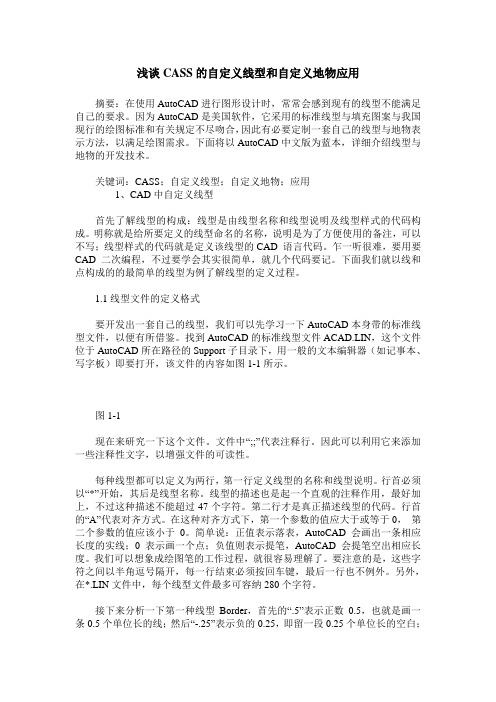
浅谈CASS的自定义线型和自定义地物应用摘要:在使用AutoCAD进行图形设计时,常常会感到现有的线型不能满足自己的要求。
因为AutoCAD是美国软件,它采用的标准线型与填充图案与我国现行的绘图标准和有关规定不尽吻合,因此有必要定制一套自己的线型与地物表示方法,以满足绘图需求。
下面将以AutoCAD中文版为蓝本,详细介绍线型与地物的开发技术。
关键词:CASS;自定义线型;自定义地物;应用1、CAD中自定义线型首先了解线型的构成:线型是由线型名称和线型说明及线型样式的代码构成。
明称就是给所要定义的线型命名的名称,说明是为了方便使用的备注,可以不写;线型样式的代码就是定义该线型的CAD 语言代码。
乍一听很难,要用要CAD 二次编程,不过要学会其实很简单,就几个代码要记。
下面我们就以线和点构成的的最简单的线型为例了解线型的定义过程。
1.1线型文件的定义格式要开发出一套自己的线型,我们可以先学习一下AutoCAD本身带的标准线型文件,以便有所借鉴。
找到AutoCAD的标准线型文件ACAD.LIN,这个文件位于AutoCAD所在路径的Support子目录下,用一般的文本编辑器(如记事本、写字板)即要打开,该文件的内容如图1-1所示。
图1-1现在来研究一下这个文件。
文件中“;;”代表注释行。
因此可以利用它来添加一些注释性文字,以增强文件的可读性。
每种线型都可以定义为两行,第一行定义线型的名称和线型说明。
行首必须以“*”开始,其后是线型名称。
线型的描述也是起一个直观的注释作用,最好加上,不过这种描述不能超过47个字符。
第二行才是真正描述线型的代码。
行首的“A”代表对齐方式。
在这种对齐方式下,第一个参数的值应大于或等于0,第二个参数的值应该小于0。
简单说:正值表示落表,AutoCAD会画出一条相应长度的实线;0表示画一个点;负值则表示提笔,AutoCAD会提笔空出相应长度。
我们可以想象成绘图笔的工作过程,就很容易理解了。
用CASS绘制地形图 详细过程
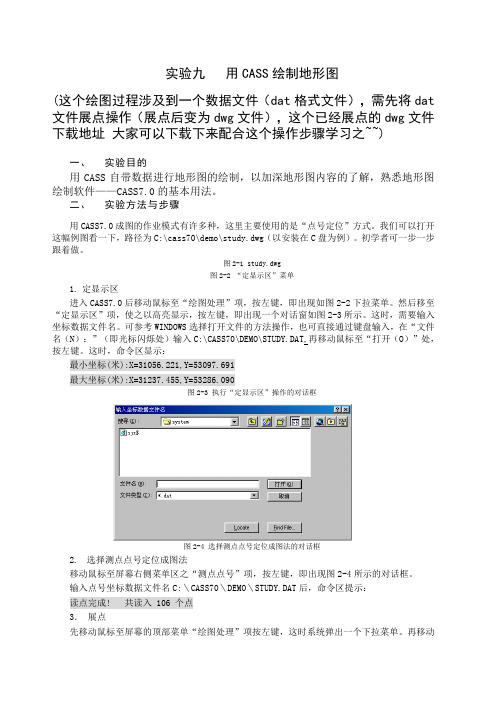
实验九用CASS绘制地形图(这个绘图过程涉及到一个数据文件(dat格式文件),需先将dat 文件展点操作(展点后变为dwg文件),这个已经展点的dwg文件下载地址大家可以下载下来配合这个操作步骤学习之~~)一、实验目的用CASS自带数据进行地形图的绘制,以加深地形图内容的了解,熟悉地形图绘制软件——CASS7.0的基本用法。
二、实验方法与步骤用CASS7.0成图的作业模式有许多种,这里主要使用的是“点号定位”方式。
我们可以打开这幅例图看一下,路径为C:\cass70\demo\study.dwg(以安装在C盘为例)。
初学者可一步一步跟着做。
图2-1 study.dwg图2-2 “定显示区”菜单1.定显示区进入CASS7.0后移动鼠标至“绘图处理”项,按左键,即出现如图2-2下拉菜单。
然后移至“定显示区”项,使之以高亮显示,按左键,即出现一个对话窗如图2-3所示。
这时,需要输入坐标数据文件名。
可参考WINDOWS选择打开文件的方法操作,也可直接通过键盘输入,在“文件名(N):”(即光标闪烁处)输入C:\CASS70\DEMO\STUDY.DAT,再移动鼠标至“打开(O)”处,按左键。
这时,命令区显示:最小坐标(米):X=31056.221,Y=53097.691最大坐标(米):X=31237.455,Y=53286.090图2-3 执行“定显示区”操作的对话框图2-4 选择测点点号定位成图法的对话框2.选择测点点号定位成图法移动鼠标至屏幕右侧菜单区之“测点点号”项,按左键,即出现图2-4所示的对话框。
输入点号坐标数据文件名C:\CASS70\DEMO\STUDY.DAT后,命令区提示:读点完成! 共读入 106 个点3.展点先移动鼠标至屏幕的顶部菜单“绘图处理”项按左键,这时系统弹出一个下拉菜单。
再移动鼠标选择“绘图处理”下的“展野外测点点号”项,如图2-5所示,按左键后,便出现如图2-3所示的对话框。
CASS宗地号制作
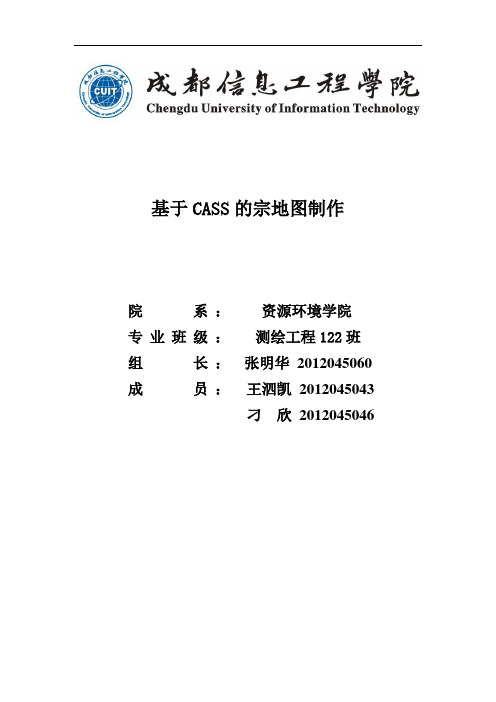
基于CASS的宗地图制作院系:资源环境学院专业班级:测绘工程122班组长:张明华2012045060 成员:王泗凯2012045043刁欣2012045046目录1 宗地图的定义及要求 (1)2 CASS 软件地籍设置 (2)2.1 CASS参数设置 (2)2.2 地籍参数设置 (3)3 绘制权属线 (4)4 宗地图的制作 (5)4.1 设置界址点编号 (5)4.2 重排界址点 (6)4.3 注记界址点点名 (7)4.4 绘制宗地图 (8)4.5 结果展示 (9)5 分析与总结 (10)摘要:文章陈述了宗地图的定义及要求;介绍了CASS软件的地籍设置;具体讨论了宗地图制作的各项原则;详细探讨了宗地图的整体制作流程;文章重点剖析了基于CASS的宗地图制作的具体实现过程。
关键词:CASS 地籍宗地图权属线1 宗地图的定义及要求宗地图是土地使用证和宗地档案的附图,通过具有法律手续的土地登记过程认可,是土地所有者或使用者持有的具有法律效力的图件凭证。
它反映一宗地的基本情况。
包括:宗地权属界线、界址点位置、宗地内建筑物位置与性质,与相邻宗地的关系等。
宗地图定义为:描述宗地空间位置关系的地图。
(宗地:parcel Of land,土地使用权人的权属界址范围内的地块。
权属界址线所封闭的地块。
历史上曾称宗地为“丘”。
)宗地图一般采用A4 或A3 图纸幅面,可横向或竖向编绘,比例尺一般为100 的整倍数。
宗地图制作的一般要求:(1) 确定用地边界,依据正确合理。
依据原老土地证界,勘测定界图界等。
(2)用地边界四邻已有合法用地边界的,当前用地边界应与四邻边界完全重合。
(3)边界穿房屋,围墙而过的应核对正误。
一般情况下,界址线不允许穿越建筑物。
(4)邻宗权属不是一宗时加点并顺其权属走向留约1cm(图上) 示意界址线。
(5)界址点编号从宗地左上角顺时针开始,无重、漏号现象,点位捕捉正确。
(6)面积单位:平方米保留整数,亩数保留2 位小数,公顷保留4 位小数。
南方CASS制图简要功能说明
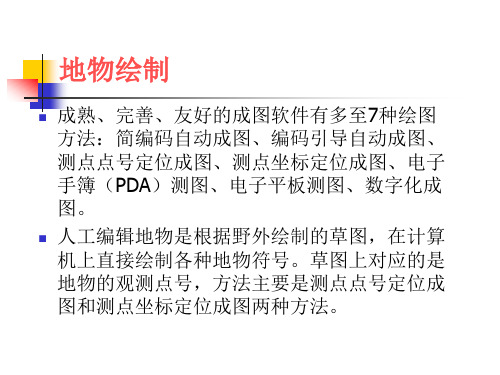
距离<m>:13.5 屏幕从最后点垂直第二条线向左绘出第三条线
曲线Q/边长交会B/跟踪T/区间跟踪N/垂直距离Z/平行 线X/两边距离L/闭合C/隔一闭合G/隔一
点J/微导线A/延伸E/插点I/回退U/换向H点P/<点号>j 准备隔一个点绘制垂直线到另一指定点
3. 绘制地物。根据草图上各地物的点号连接关 系,在下方命令行的提示下,输入地物相应的 点号,绘制地物。
绘制多点房屋
打开右侧屏幕菜单的居民地下的 一般房屋对话框,选择其中多点 一般房屋。
根据实测点172、176、45和丈量距离15.3m、 13.5m、14.8m应用软件生成的多点一般房屋。
和垂直方向)> 在准备绘制直线的方向点击鼠标
距离<m>:15.3 屏幕从点176垂直第一条线向上绘出第二条线 曲线Q/边长交会B/跟踪T/区间跟踪N/垂直距离Z/平行
线X/两边距离L/闭合C/隔一闭合G/隔一 点J/微导线A/延伸E/插点I/回退U/换向H点P/<点号>a 微导线 - 键盘输入角度(K)/<指定方向点(只确定平行
某些点状地物的形状、大小固定,方位依真实方 位表示,如窑洞、流水指向箭头等。
CASS中流水指向箭头是由鼠标在屏幕上定点以 确定箭头的尾部,然后沿着河流的流向拖动鼠标 到任意位置,再按左键,软件将自动把规定大小 的流水箭头符号绘制在屏幕上。
窑洞、地下建筑物的地表出入口等点状符号还 包括形状固定,但其大小、方向均变化的依比 例尺型的符号。
1. 点状地物编辑
大部分的点状符号,其形状、大小及其方向均 固定,如测量控制点、独立地物的路灯、避雷 针、旗杆等。
南方CASS地物编辑--属性编辑、图形编辑和复合线处理图文教程

【原创】南方CASS地物编辑-属性编辑、图形编辑和复合线处理图文教程、系统环境:1.1操作系统WIN XP ;1.2应用环境:南方CASS7.0 FOR CAD2004 或CAD2006 、实例数据:基本平面图:\Program Files\CASS70\DEMO\STUDY.DWGCASS常用快捷命令表CASS实用工具栏、快捷命令和功能对照表:序号1 2 345 6 7910 11 1313 14 1516 17 18 快捷 命令VSRRHEK CXZBFF SSVKXPGDI功能为实体编科香W坐标苦雯字9谕结点房屋篇四点宓屋葡高程点箫圈银控粤E三、地物属性编辑3.1 查看实体属性V 命令菜单操作:【数据】-【查看实体编码】功能介绍:显示所查实体的CASS 内部代码以及文字说明。
例如:查看''未加固陡坎〃的CASS 内部代码为204201o操作方法:执行V 命令后,在绘图区内鼠标点击所需查看的实体。
提示:实体属性编码对应地物名称请参照\CASS50\SYSTEM\WORKQEF 文件,它是CASS 中各种地物符号的定 义文件。
具体说明请参阅CASS 帮助文档-参考手册附录A CASS 的内部编码〃,其文件格式如下: CASS 内部编码,符号所在图层,符号类别,第一参数,第二参数,符号说明 例如:204101,DMTZ,6,10411,球力口固斜坡 204102,DMTZ,6,10412,5口固斜坡 204201,DMTZ,0,kan,1042 狄力口 固陡坎 204202,DMTZ,0,kan,10422i0 固陡坎绘图处理以地籍⑴土地利用忆)等高税◎:地物编辑⑥检查入库⑥笠看实体编码 加入实体编同 生成用户编码导线记录 导线平差3.2 加入实体属性S 命令菜单操作:【数据】—【加入实体编码】功能介绍:为所选实体加上CASS 内部代码,系统自动根据内部码自动改变实体图层、线型和颜色。
3_南方CASS地物编辑--属性编辑、图形编辑和复合线处理图文教程

[原创】南方CASS地物编辑--属性编辑、图形编辑和复合线处理图文教程本例教程高清视频下载地址:/c0ijbz1nag优酷播放地址:/v_show/id_XMzgyNTI1ODgw.html一、系统环境:1.1 操作系统 WIN XP ;1.2 应用环境:南方CASS7.0 FOR CAD2004 或CAD2006 (破解版下载:/c0o6iyx6o2)二、实例数据:基本平面图:\Program Files\CASS70\DEMO\STUDY.DWGCASS常用快捷命令表CASS实用工具栏、快捷命令和功能对照表:三、地物属性编辑3.1 查看实体属性 V命令菜单操作:【数据】--【查看实体编码】功能介绍:显示所查实体的CASS内部代码以及文字说明。
例如:查看“未加固陡坎”的CASS内部代码为204201。
操作方法:执行V命令后,在绘图区内鼠标点击所需查看的实体。
提示:实体属性编码对应地物名称请参照 \CASS50\SYSTEM\WORK.DEF 文件,它是CASS中各种地物符号的定义文件。
具体说明请参阅CASS帮助文档-参考手册-“附录A CASS的内部编码”,其文件格式如下:CASS内部编码,符号所在图层,符号类别,第一参数,第二参数,符号说明例如:204101,DMTZ,6,10411,0,未加固斜坡204102,DMTZ,6,10412,0,加固斜坡204201,DMTZ,0,kan,10421,未加固陡坎204202,DMTZ,0,kan,10422,加固陡坎3.2 加入实体属性S命令菜单操作:【数据】--【加入实体编码】功能介绍:为所选实体加上CASS内部代码,系统自动根据内部码自动改变实体图层、线型和颜色。
例如:将STUDY.DWG图形中的“多点砼房屋”,修改为“未加固陡坎”操作方法1:执行S命令后,在绘图区中鼠标点击图形中的一条“未加固陡坎”(获取实体源属性),然后再用鼠标点击“多点砼房屋”后回车(赋予目标实体属性)。
3_南方CASS地物编辑--属性编辑、图形编辑和复合线处理图文教程

[原创】南方CASS地物编辑--属性编辑、图形编辑和复合线处理图文教程本例教程高清视频下载地址:/c0ijbz1nag优酷播放地址:/v_show/id_XMzgyNTI1ODgw.html一、系统环境:1.1 操作系统 WIN XP ;1.2 应用环境:南方CASS7.0 FOR CAD2004 或CAD2006 (破解版下载:/c0o6iyx6o2)二、实例数据:基本平面图:\Program Files\CASS70\DEMO\STUDY.DWGCASS常用快捷命令表CASS实用工具栏、快捷命令和功能对照表:三、地物属性编辑3.1 查看实体属性 V命令菜单操作:【数据】--【查看实体编码】功能介绍:显示所查实体的CASS内部代码以及文字说明。
例如:查看“未加固陡坎”的CASS内部代码为204201。
操作方法:执行V命令后,在绘图区内鼠标点击所需查看的实体。
提示:实体属性编码对应地物名称请参照 \CASS50\SYSTEM\WORK.DEF 文件,它是CASS中各种地物符号的定义文件。
具体说明请参阅CASS帮助文档-参考手册-“附录A CASS的内部编码”,其文件格式如下:CASS内部编码,符号所在图层,符号类别,第一参数,第二参数,符号说明例如:204101,DMTZ,6,10411,0,未加固斜坡204102,DMTZ,6,10412,0,加固斜坡204201,DMTZ,0,kan,10421,未加固陡坎204202,DMTZ,0,kan,10422,加固陡坎3.2 加入实体属性S命令菜单操作:【数据】--【加入实体编码】功能介绍:为所选实体加上CASS内部代码,系统自动根据内部码自动改变实体图层、线型和颜色。
例如:将STUDY.DWG图形中的“多点砼房屋”,修改为“未加固陡坎”操作方法1:执行S命令后,在绘图区中鼠标点击图形中的一条“未加固陡坎”(获取实体源属性),然后再用鼠标点击“多点砼房屋”后回车(赋予目标实体属性)。
南方CASS制图简要功能说明

2)图块的制作及使用
在CASS系统中绘制地图时, 常常要把一幅图或一幅图 的某一部分以图块的形式 保存起来,以便以后需要 时可以把它插入到所需地 方。另外,为了实现相邻 图幅之间的拼接,常常把 一幅图作为主图,把其他 图做成“块”,然后利用 插入“块”的方法实现。 因此,图块的制作及其使 用是CASS系统中极其重要 的一部分。
6.3.3 地物编辑
根据地形图图式的规定,地物有很多,其类型 也有很多,大致可以分为三类:点状地物、线 状地物、面状地物。 每种类型的地物其实根据其大小、形状、与比 例尺的关系等等的规定,也有很多种不同符号。 一个成熟的数字测图软件应该考虑符号的各种 情况,设计完善的编辑功能,尽可能地贴近实 际作业的习惯和需要。
距离<m>:15.3 屏幕从点176垂直第一条线向上绘出第二条线 曲线Q/边长交会B/跟踪T/区间跟踪N/垂直距离Z/平行 线X/两边距离L/闭合C/隔一闭合G/隔一 点J/微导线A/延伸E/插点I/回退U/换向H点P/<点号>a 微导线 - 键盘输入角度(K)/<指定方向点(只确定平行 和垂直方向)> 在准备绘制直线的方向点击鼠标 距离<m>:13.5 屏幕从最后点垂直第二条线向左绘出第三条线 曲线Q/边长交会B/跟踪T/区间跟踪N/垂直距离Z/平行 线X/两边距离L/闭合C/隔一闭合G/隔一 点J/微导线A/延伸E/插点I/回退U/换向H点P/<点号>j 准备隔一个点绘制垂直线到另一指定点
对于任何一个实体(对象)来说,都具有一 些属性,如实体的位置、颜色、线型、 图层、厚度以及是否拟合等。当我们赋 予的实体属性信息错误时,就需要对实 体属性进行编辑修改工作。
地形图地物符号的自动绘制
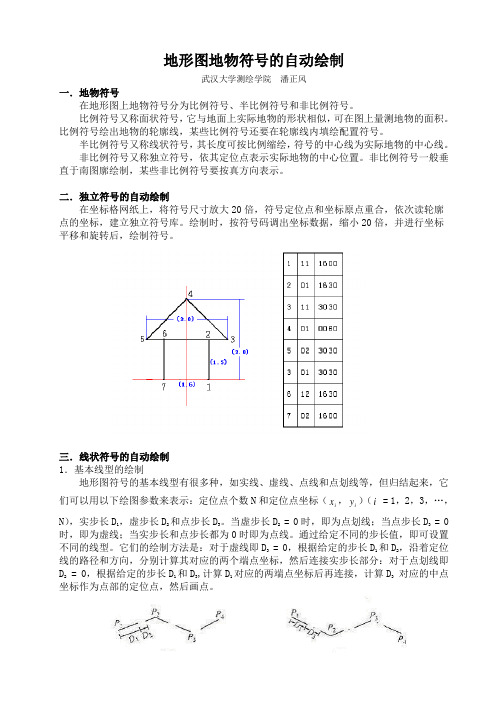
地形图地物符号的自动绘制武汉大学测绘学院 潘正风一.地物符号在地形图上地物符号分为比例符号、半比例符号和非比例符号。
比例符号又称面状符号,它与地面上实际地物的形状相似,可在图上量测地物的面积。
比例符号绘出地物的轮廓线,某些比例符号还要在轮廓线内填绘配置符号。
半比例符号又称线状符号,其长度可按比例缩绘,符号的中心线为实际地物的中心线。
非比例符号又称独立符号,依其定位点表示实际地物的中心位置。
非比例符号一般垂直于南图廓绘制,某些非比例符号要按真方向表示。
二.独立符号的自动绘制在坐标格网纸上,将符号尺寸放大20倍,符号定位点和坐标原点重合,依次读轮廓点的坐标,建立独立符号库。
绘制时,按符号码调出坐标数据,缩小20倍,并进行坐标平移和旋转后,绘制符号。
三.线状符号的自动绘制 1.基本线型的绘制地形图符号的基本线型有很多种,如实线、虚线、点线和点划线等,但归结起来,它们可以用以下绘图参数来表示:定位点个数N 和定位点坐标(i x ,i y )(i = 1,2,3,…,N ),实步长D 1,虚步长D 2和点步长D 3。
当虚步长D 2 = 0时,即为点划线;当点步长D 3 = 0时,即为虚线;当实步长和点步长都为0时即为点线。
通过给定不同的步长值,即可设置不同的线型。
它们的绘制方法是:对于虚线即D 3 = 0,根据给定的步长D 1和D 2,沿着定位线的路径和方向,分别计算其对应的两个端点坐标,然后连接实步长部分:对于点划线即D 2 = 0,根据给定的步长D 1和D 3,计算D 1对应的两端点坐标后再连接,计算D 3 对应的中点坐标作为点部的定位点,然后画点。
2.平行线绘制平行线的绘图参数为:定位线(母线)节点个数和定位节点坐标(i x ,i y )(i = 1,2,3,…,N ),平行线宽度w ,平行线的绘制方向,即在定位直线的左方还是右方绘制。
假定在定位线右方绘制平行线,定位线的节点坐标为i x ,i y ,对应平行线的节点坐标设为i i y x '',,其平行线的节点坐标可按下式计算:⎪⎭⎪⎬⎫=-⋅+='-⋅+=')2sin()2sin()2cos(i i i i i i i i i i i i w l l y y l x x ββαβα式中,i α为第i 条线段的倾角,i β为第i 个节点的右夹角,i α的计算公式为 ()()[]i i i i i x x y y --=++11arctan α3.线状符号的绘制图中D 1为相邻两齿间的距离,D 2为齿长。
3_南方CASS地物编辑--属性编辑、图形编辑和复合线处理图文教程

[原创】南方CASS地物编辑--属性编辑、图形编辑和复合线处理图文教程本例教程高清视频下载地址:/c0ijbz1nag优酷播放地址:/v_show/id_XMzgyNTI1ODgw.html一、系统环境:1.1 操作系统 WIN XP ;1.2 应用环境:南方CASS7.0 FOR CAD2004 或CAD2006 (破解版下载:/c0o6iyx6o2)二、实例数据:基本平面图:\Program Files\CASS70\DEMO\STUDY.DWGCASS常用快捷命令表CASS实用工具栏、快捷命令和功能对照表:三、地物属性编辑3.1 查看实体属性 V命令菜单操作:【数据】--【查看实体编码】功能介绍:显示所查实体的CASS内部代码以及文字说明。
例如:查看“未加固陡坎”的CASS内部代码为204201。
操作方法:执行V命令后,在绘图区内鼠标点击所需查看的实体。
提示:实体属性编码对应地物名称请参照 \CASS50\SYSTEM\WORK.DEF 文件,它是CASS中各种地物符号的定义文件。
具体说明请参阅CASS帮助文档-参考手册-“附录A CASS的内部编码”,其文件格式如下:CASS内部编码,符号所在图层,符号类别,第一参数,第二参数,符号说明例如:204101,DMTZ,6,10411,0,未加固斜坡204102,DMTZ,6,10412,0,加固斜坡204201,DMTZ,0,kan,10421,未加固陡坎204202,DMTZ,0,kan,10422,加固陡坎3.2 加入实体属性S命令菜单操作:【数据】--【加入实体编码】功能介绍:为所选实体加上CASS内部代码,系统自动根据内部码自动改变实体图层、线型和颜色。
例如:将STUDY.DWG图形中的“多点砼房屋”,修改为“未加固陡坎”操作方法1:执行S命令后,在绘图区中鼠标点击图形中的一条“未加固陡坎”(获取实体源属性),然后再用鼠标点击“多点砼房屋”后回车(赋予目标实体属性)。
